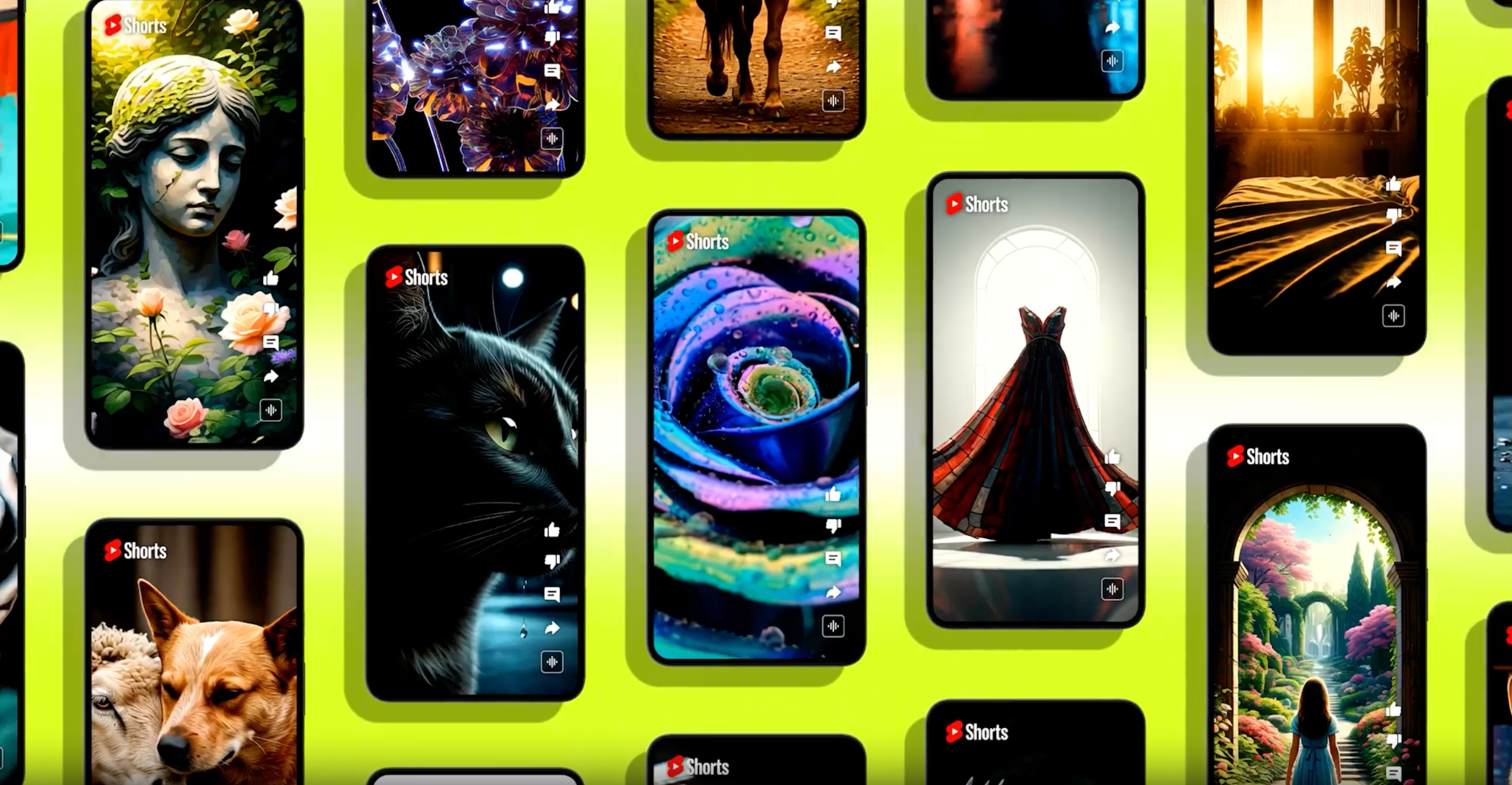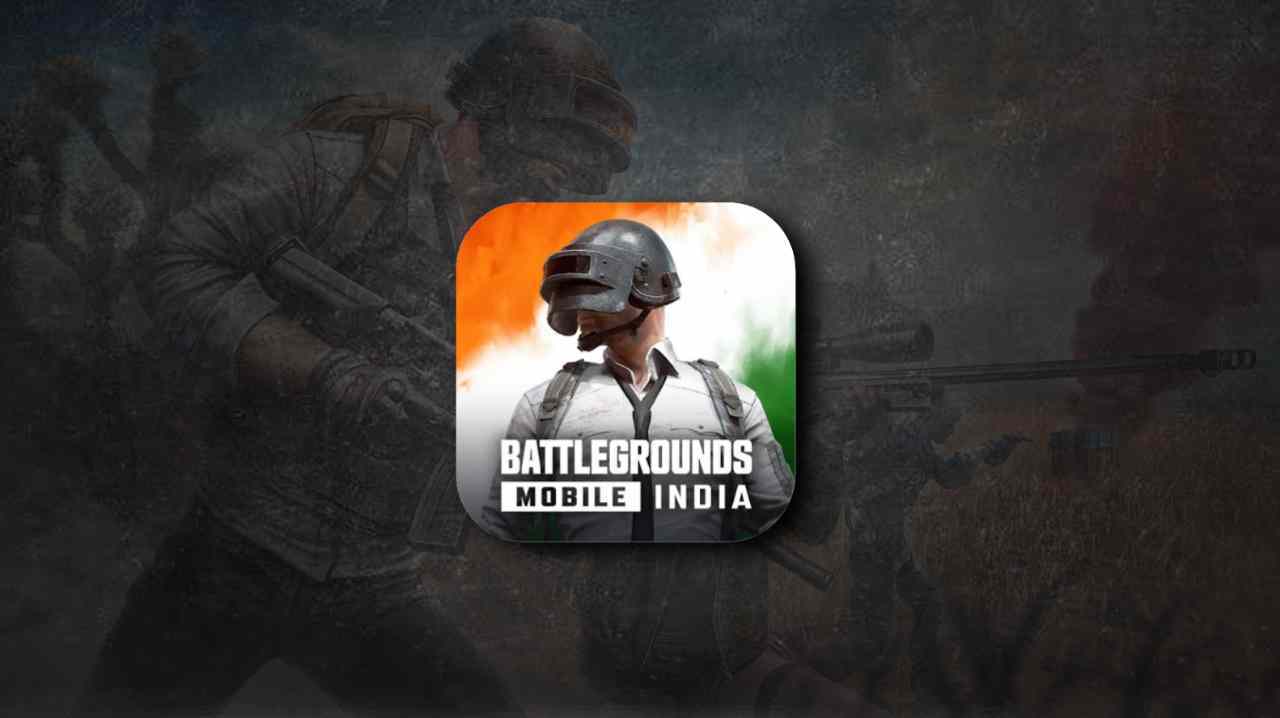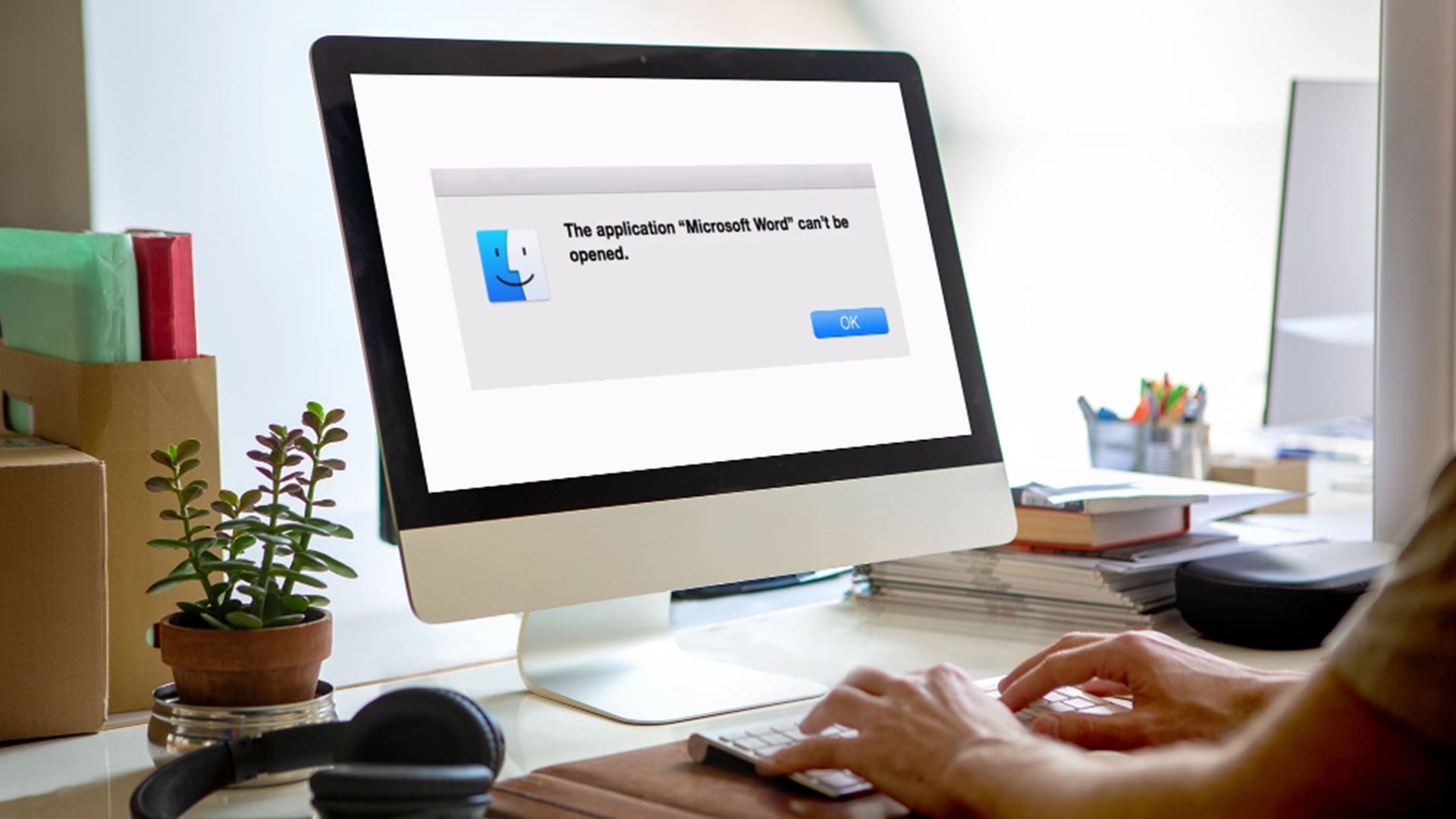Ar bandote ką nors įvesti savo Logitech belaide klaviatūra, bet atrodo, kad ji neveikia? Gali būti, kad jūsų klaviatūra užrakinta.
Norėdami atrakinti Logitech belaidę klaviatūrą, atidarykiteNustatymaikompiuteryje ir spustelėkite„Lengva prieiga“.Spustelėkite"Klaviatūra"kairiajame meniu ir perjunkite toliau esančius mygtukus„Filtro raktai“ir„Lipnieji raktai“norėdami išjungti šias funkcijas.
Norėdami padėti atlikti užduotį ir palengvinti darbą, parengėme išsamų vadovą, kaip supaprastintu būdu atrakinti „Logitech“ belaidę klaviatūrą. Taip pat aptarsime, kaip galite iš naujo nustatyti klaviatūrą, kad ji vėl tinkamai veiktų, vadovaudamiesi paprastomis ir greitomis instrukcijomis.
Kodėl mano „Logitech“ belaidė klaviatūra neveikia?
Toliau pateikiamos kelios priežastys, kodėl „Logitech“ klaviatūra užrakinta ir neveikia.
- Klaviatūrabaterijos baigiasi.
- Jūs netyčiaįjungė filtro klavišussavo kompiuteryje.
- Jūsų raktinis žodis patiria agedimas.
- TheUSB jungtis yra sugedęs.
- „Logitech“ klaviatūros tvarkyklė jūsų kompiuteryje yrasugadintas arba pasenęs.
- Jūsų Logitech klaviatūraimtuvas neveikia.
„Logitech“ belaidės klaviatūros atrakinimas
Jei jums įdomu, kaip atrakinti „Logitech“ belaidę klaviatūrą, mūsų 6 žingsnis po žingsnio metodai padės greitai atlikti šią užduotį.
1 būdas: paleiskite kompiuterį iš naujo
Kartais paprastas kompiuterio paleidimas iš naujo gali pašalinti nedidelius nesklandumus ir automatiškai atrakinti „Logitech“ klaviatūrą, kad ji veiktų normaliai.
- Spustelėkite„Windows“ piktogramanešiojamojo kompiuterio / stalinio kompiuterio ekrane.
- Spustelėkite„Galia“.
- Spustelėkite"Perkrauti"ir leiskite kompiuteriui pačiam paleisti iš naujo.
- Prisijungti„Logitech“ klaviatūrą ir pažiūrėkite, ar ji atrakinta.
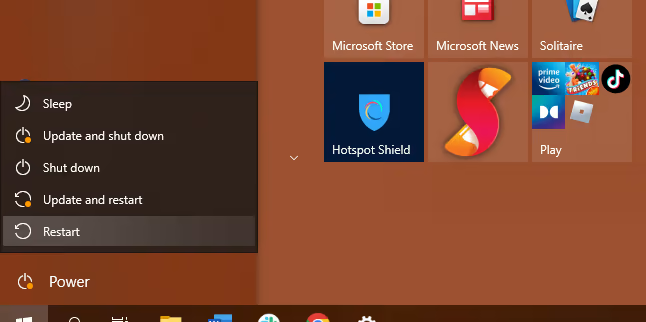
2 būdas: patikrinkite USB prievadą ir raktą
Gali būti, kad jūsų „Logitech“ belaidė klaviatūra buvo užrakinta ir nustojo veikti dėl netinkamo USB prievado arba rakto. Taip yra dėl tinkamo belaidės klaviatūros veikimopriklauso nuo USB imtuvo.
Norėdami išspręsti problemą,patikrinkite USB raktą / imtuvąir išimkite jį iš USB prievado.Prijunkite jį prie naujo prievadoir pažiūrėkite, ar jūsų klaviatūra atrakinta.
3 būdas: Klaviatūros tvarkyklės atnaujinimas
Jei „Logitech“ belaidė klaviatūra užrakinta, pabandykite atnaujinti jos tvarkyklę kompiuteryje atlikdami šiuos veiksmus.
- AtvirasKontrolės skydelis.
- Pasirinkite„Įrenginys ir spausdintuvas“.
- Spustelėkite„Įrenginių tvarkytuvė“.
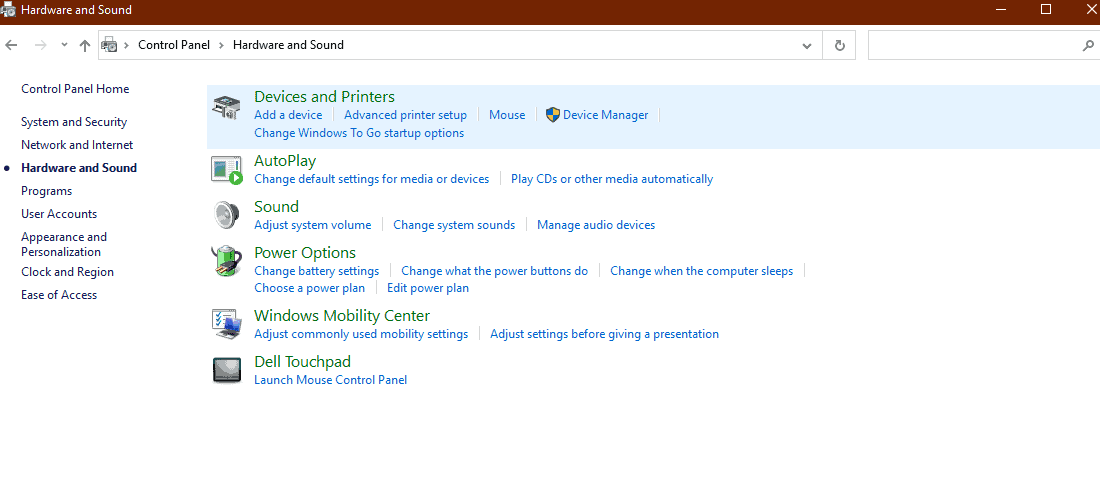
- Išplėskite"Klaviatūra"lauką ir dešiniuoju pelės mygtuku spustelėkite savo„Logitech“ klaviatūros tvarkyklė.
- Spustelėkite„Atnaujinti tvarkyklę“,ir jūsų kompiuteris pradės ieškoti naujausios tvarkyklės versijos, kurią norite įdiegti.
Jei jūsų „Windows“ neranda naujausios tvarkyklės, galiteatsisiųskite jį iš „Logitech“ palaikymo puslapioir vykdyti.exe failąnorėdami įdiegti atnaujintą versiją.Iš naujo paleiskite kompiuterįpo atnaujinimo ir patikrinkite, ar „Logitech“ belaidė klaviatūra atrakinta.
4 būdas: filtro ir prilipusių klavišų išjungimas
Norėdami atrakinti „Logitech“ belaidę klaviatūrą, taip pat galite pabandyti išjungti „Filter“ ir „Sticky“ klavišus vadovaudamiesi šiomis instrukcijomis.
- SpustelėkitePradžios meniu.
- AtvirasNustatymai.
- Spustelėkite„Lengva prieiga“.
- Slinkite žemyn kairiajame meniu ir spustelėkite"Klaviatūra".
- Perjunkite jungiklius šalia„Filtro raktai“ir„Lipnieji raktai“kad išjungtumėte šias parinktis.
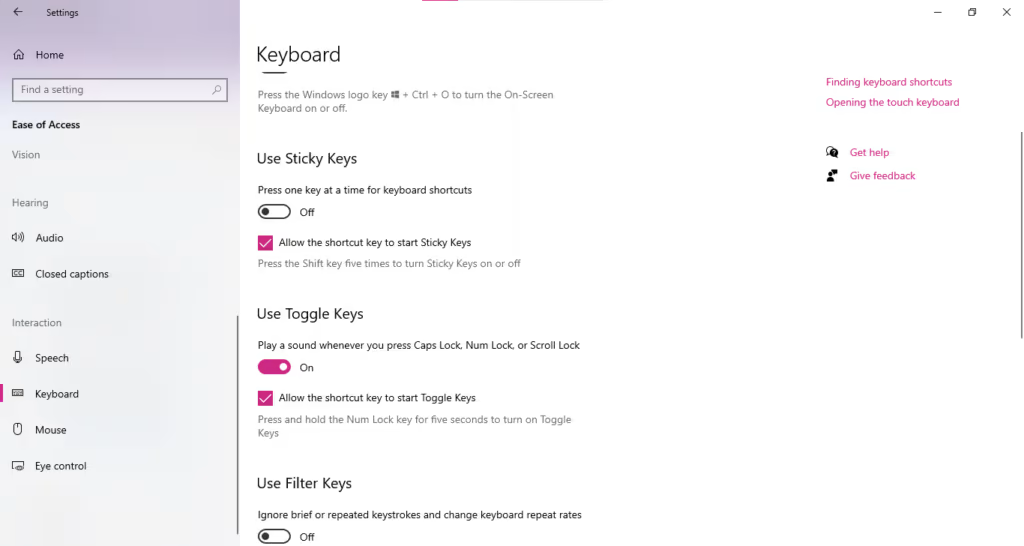
5 būdas: klaviatūros nustatymas iš naujo
Logitech belaidę klaviatūrą galima atrakinti atstačius ją tokiu būdu.

- Išjunkjūsų Logitech belaidė klaviatūra.
- Paspauskite ir palaikykiteESC klavišas.
- Įjungtiklaviatūra.
- Atleiskite ESC klavišąpo penkių sekundžių.
- Jūsų „Logitech“ klaviatūra mirksi lemputėmis, nurodydama, kad ji buvo iš naujo nustatyta į numatytuosius nustatymus.
6 būdas: klaviatūros baterijų keitimas
Tiekiamos „Logitech“ belaidės klaviatūrosiki 12 mėnesių baterijos veikimo laikassaikingai naudojant. Vis dėlto akumuliatoriaus tipas ir didelės užduotys gali turėti įtakos jų efektyvumui, todėl jos nustoja veikti arba užsiblokuoja.
Taigi geriau pakeisti Logitech belaidės klaviatūros baterijas, kad ji būtų atrakinta tokiu būdu.
- Išjunkjūsų Logitech belaidė klaviatūra.
- Apverstiklaviatūra.
- Atjunkitebaterijų skyriaus durelės.
- Pašalintibaterijas.
- Vietanaujas AAA baterijosir vėl pritvirtinkite duris.
- Paspauskitegalia mygtukąįjungti ir atrakinti Logitech klaviatūrą!

Santrauka
Šiame išsamiame straipsnyje aptariama, kaip atrakinti „Logitech“ belaidę klaviatūrą atnaujinant tvarkyklę, iš naujo nustatant klaviatūrą, pakeičiant baterijas ir keliais kitais būdais.
Tikimės, kad šis straipsnis padėjo išspręsti jūsų užklausas ir dabar galite rašyti naudodami „Logitech“ belaidę klaviatūrą be jokių problemų.
Dažnai užduodami klausimai
„Logitech“ belaidėje klaviatūroje yra maitinimo mygtukasvirš klavišų arba klaviatūros apačioje. Kai paspausite mygtuką, užsidegs žalia LED lemputė.